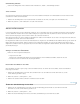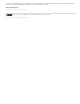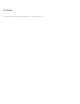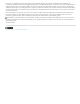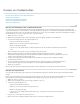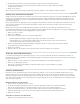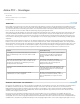Operation Manual
Nach oben
Nach oben
Nach oben
6. Um gegenüberliegende Seiten auf demselben Druckbogen zu drucken, wählen Sie „Druckbögen drucken“.
7. Um auch den Dokumentnamen, die Seitenanzahl und die Druckzeit auf der Seite zu drucken, wählen Sie die Option
„Seiteninformationen drucken“.
8. Klicken Sie auf „Drucken“.
Hinweis: Falls Ihr Dokument nicht richtig ausgedruckt wird, sollten Sie überprüfen, ob der richtige Druckertreiber installiert ist.
Erstellen einer Standard-PostScript-Datei
Anstatt ein Dokument auf einem Drucker auszugeben, können Sie eine Beschreibung des Dokuments in der Adobe PostScript®-Sprache als Datei
speichern. Diese kann dann auf Druckern an anderen Standorten ausgegeben werden. Standardmäßig enthält eine PostScript-Datei (.ps) eine
vollständige Beschreibung Ihres Dokuments, einschließlich Informationen über verknüpfte Dateien und spezieller Anweisungen für das derzeit
ausgewählte Ausgabegerät.
Eine PostScript-Datei ist in der Regel größer als das ursprüngliche InCopy-Dokument. Sobald Sie die PostScript-Datei erstellt haben, können Sie
diese auf einem Datenträger oder auf einem Wechseldatenträger speichern oder an einen anderen Computer senden, über den die Datei
ausgedruckt werden soll.
Hinweis: Denken Sie daran, die PostScript-Datei auf Ihrer Festplatte zu speichern, bevor Sie die Datei an ein Netzlaufwerk oder einen
Wechseldatenträger übertragen. Durch die verzögerte Zugriffszeit von der Festplatte auf andere Datenträger kann es zu einer Beschädigung oder
zum Verlust von Daten und damit zu einer Beschädigung des Dokuments kommen.
1. Wählen Sie „Datei“ > „Drucken“.
2. Klicken Sie auf „Einrichten“.
3. Führen Sie je nach Betriebssystem einen der folgenden Schritte durch:
(Windows) Wählen Sie die Option „Ausgabe in Datei umleiten“ aus. Klicken Sie auf „Drucken“.
(Mac OS) Wählen Sie aus dem Menü „PDF“ die Option „PDF als PostScript speichern“. Geben Sie einen Namen und
einen Speicherort für die Datei ein und klicken Sie auf „Sichern“.
4. Ändern Sie gegebenenfalls die aktuellen Einstellungen im Dialogfeld „Drucken“ von InCopy. InCopy verwendet beim Erstellen
der PostScript-Datei den aktuellen Seitenbereich.
5. Klicken Sie auf „Drucken“.
6. (Windows) Geben Sie einen Namen und einen Speicherort für die Datei ein und klicken Sie auf „Speichern“.
Ändern der Standard-Druckeinstellung
Sie können Druckeinstellungen in der Anwendung speichern, so dass neue InCopy-Dokumente dieselben Druckeinstellungen verwenden. In
Mac OS werden diese Druckeinstellungen auch als Standardeinstellungen für den Drucker übernommen. Sie können einzelne Druckeinstellungen
bei Bedarf auch übergehen.
1. Wählen Sie „Datei“ > „Drucken“ und nehmen Sie die gewünschten Änderungen an den Standardeinstellungen vor.
2. Klicken Sie auf „Einstellungen speichern“.
Wenn Sie diese gespeicherten Einstellungen anschließend übergehen, treten sie nach Ausführung des jeweiligen
Druckauftrags wieder in Kraft.
Skalieren von Dokumenten
Beim Drucken aus der Layoutansicht können Sie Ihre Dokumentseiten skalieren, so dass sie auf das ausgewählte Papierformat passen. Das
maximale Seitenformat, das Sie unter Windows drucken können, beträgt etwa 325 x 325 cm. Um ein Dokument mit Übergröße an ein kleineres
Blatt Papier anzupassen, können Sie die Dokumentbreite und -höhe entweder symmetrisch oder asymmetrisch skalieren. Sie können die Seiten
auch manuell skalieren, damit sie in den druckbaren Bereich des aktuellen Papierformats passen. Die Skalierung hat keine Auswirkungen auf die
Größe der Seiten im Dokument.
Manuelles Skalieren eines Dokuments
1. Wählen Sie in der Layoutansicht „Datei“ > „Drucken“.
2. Um die aktuellen Breiten- und Höhenproportionen des Dokuments beizubehalten, wählen Sie „Proportionen beibehalten“.
Wenn Sie das Dokument stattdessen asymmetrisch skalieren möchten, müssen Sie diese Option deaktivieren.
3. Geben Sie Prozentzahlen zwischen 1 und 1000 in die Felder „Breite“ und „Höhe“ ein. Wenn Sie die Option „Proportionen
beibehalten“ aktiviert haben, müssen Sie nur einen Wert eingeben, da der andere Wert automatisch angepasst wird.
4. Klicken Sie auf „Drucken“.
Automatisches Skalieren eines Dokuments
1. Wählen Sie in der Layoutansicht „Datei“ > „Drucken“.